用花生壳盒子内网穿透,真的很简单!
作为一名金融公司管理人员,虽然工作并不像那些九九六的程序员那样忙碌,但是面对复杂繁忙的工作,还是让人脑壳疼,尤其是每天都需要在公司OA协同办公网络上办理各项事件,而OA系统大家都清楚,因为不是使用公网IP,导致只能通过内网才可以进行访问,这就造成了很多工作需要在公司加班才能完成。
花生壳盒子,就是直击这个痛点,解决无公网IP,做到内网穿透,从外网直接访问内网OA系统。
花生壳盒子包装相对简洁,以纯黑色为底,两侧及顶部印有反光logo,而另外相对的两侧简洁的五个大字“花生壳盒子”表明身份。
背部则是盒子的铭牌,包括产品名称、型号、电源规格、官网地址、序列号以及MAC地址等。
包装采用常见的天地盖,打开外包装,花生壳盒子的配件十分简约,仅为盒子主体、一根1米长的Micro USB供电线、以及一个类似快速指南的使用说明书。
供电方面,采用Micro USB数据线供电,花生壳盒子并没有标配电源适配器,需要自行准备一个5V1A充电头来供电。
说明书十分简洁,仅仅六页内容,包含了包装清单、安装方法、售后政策等。
花生壳盒子整体以黑色为主,表面为类肤材质,触摸起来手感较好,不宜沾灰,表面logo为白色半透明,内置指示灯,能够显示出白色、蓝色、红色三种灯光,并以闪烁及常亮两种模式来表明盒子状态。
接口按键方面,花生壳盒子后部从左到右依次为:网线接口,Micro USB供电接口以及复位键。
盒子整体体积很小,仅为70mm*70mm*18mm,重量方面为79g,整个大小还没有手掌大,拿到手上给人感觉精致小巧。
第一次使用时,需要连接网线,接入电源后,红色指示灯会进行闪烁,提示未连接网络。
待插入网线后,花生壳盒子会自己进行联网,这时盒子指示灯为白色常亮。
当然,在第一次连接后,可以通过客户端设置,通过WIFI连接,这样以后使用就不用再拖一根长长的网线了,需要注意的是,花生壳盒子仅支持2.4G网络,5G网络暂不支持。
第一次使用时,可以通过电脑端管理或通过APP进行管理,这里以APP为例,下载名为“花生壳管理”的APP,可以通过扫描说明书二维码,或者通过各大市场搜索进行下载,打开APP后需要进行登录,如果没有的话,可以注册一个Oray帐号。
登录后,需要先将设备绑定,APP操作按照使用说明即可,十分简便。
网络设置后,激活设备需要绑定自己的Oray帐号,进行绑定后,就可以使用了。
花生壳盒子赠送2个映射,以及每月2G流量,100年服务用到自己老死估计都用不完。
创建映射,在APP端口选择“内网穿透”,之后点击“添加映射”,填写相关内容。
“映射名称”,这个可以随便起,“域名”,这个使用花生壳附送的域名即可,“端口类型”,因为我公司OA系统是WEB端,因此选择HTTP80即可,之后再把内网主机IP及端口填入即可。
点击保存后,内网穿透就新建好了。
通过外网主机试着访问一下,很简单就能访问我公司OA系统了,从此在家办公不再愁,可以和在单位加班什么的say byebye了。
当然,花生壳盒子不仅仅能够做到外网访问公司OA、ERP、CRM等系统功能,还能做到通过海康威视、金联视讯、大华等监控软件实现外网视频监控,访问企业网站、微信公众号等,访问NAS私有云盘、FTP服务器等。
当然,仅仅是登录OA系统,访问企业网站这类使用,每月附送2G流量够用,但是如果是视频监控、NAS、FTP等这类使用,2G流量估计有些捉襟见肘,但是可以通过升级服务来增加流量使用。
花生壳盒子整体造型小巧精致,简单设置就可以穿透内网,往后不管是在外出出差,还是在家休息,都可以及时处理公司的工作了,异地办公变得简单又方便。







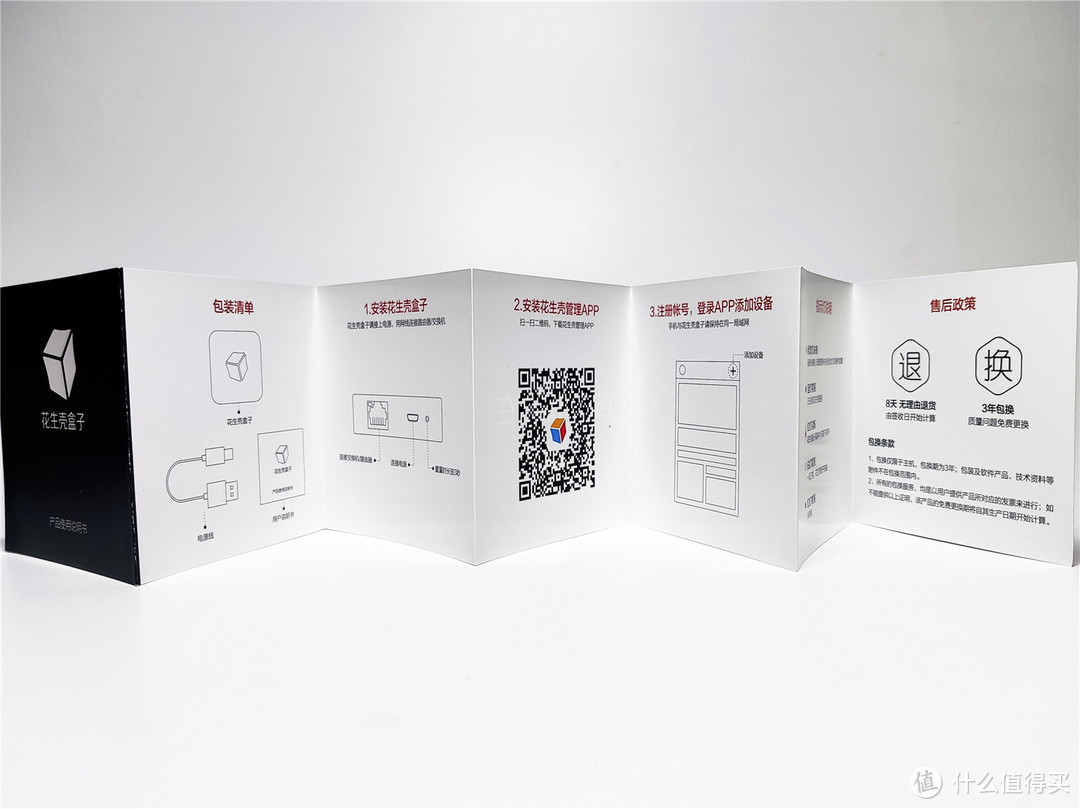





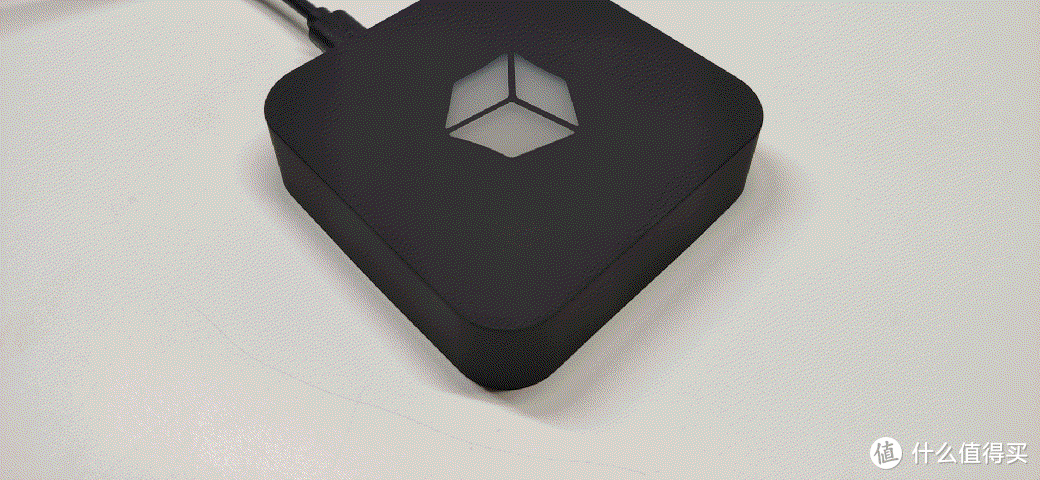




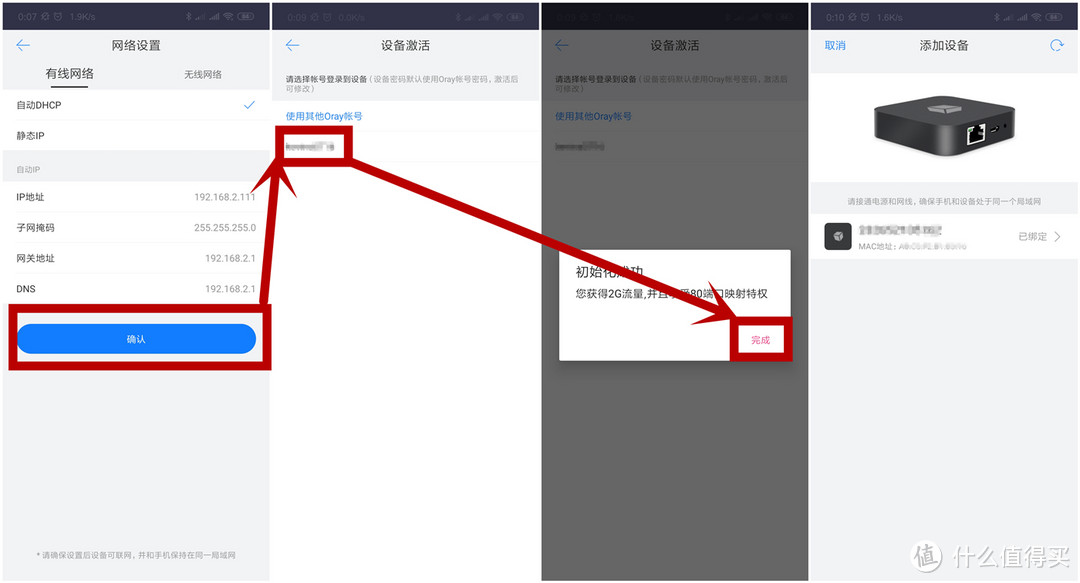
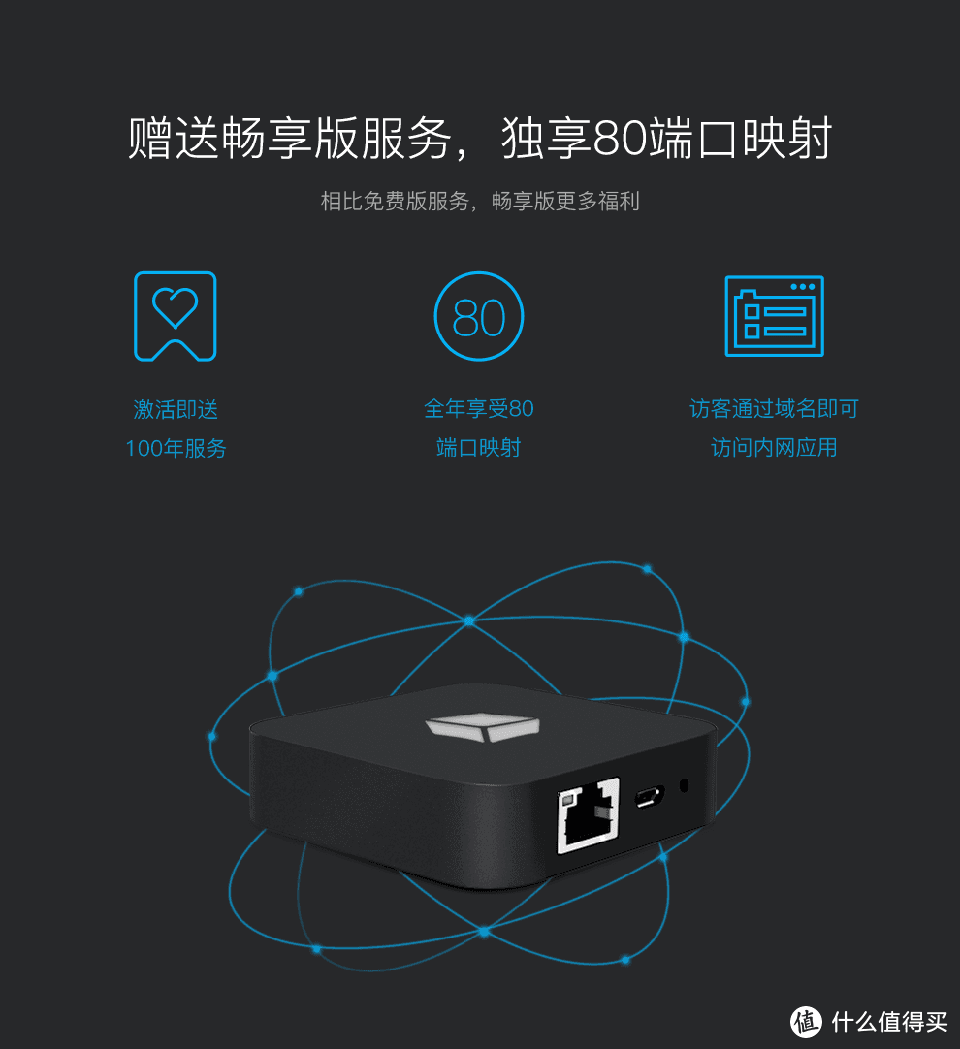
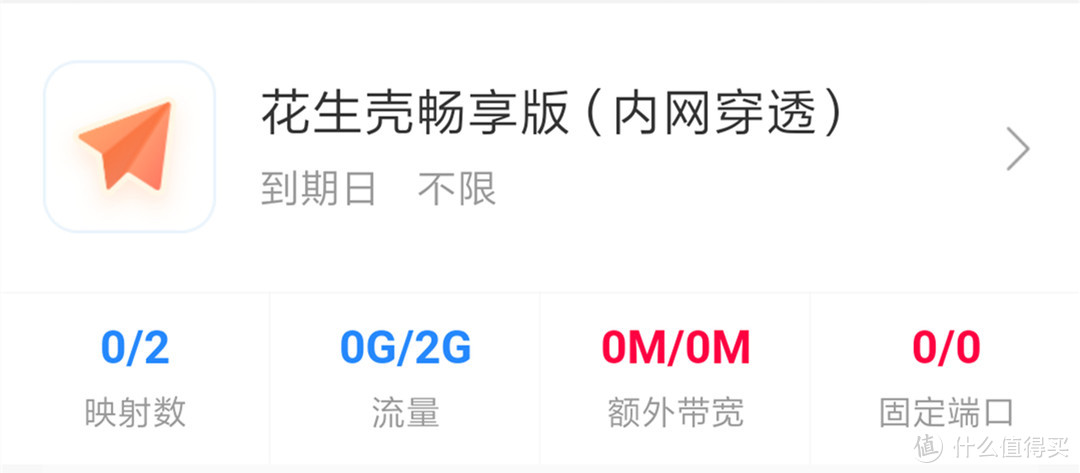
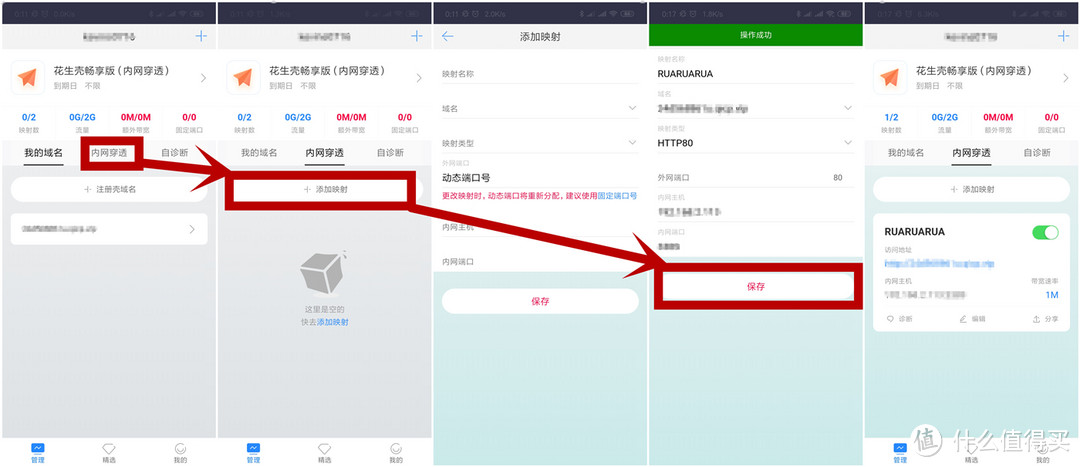
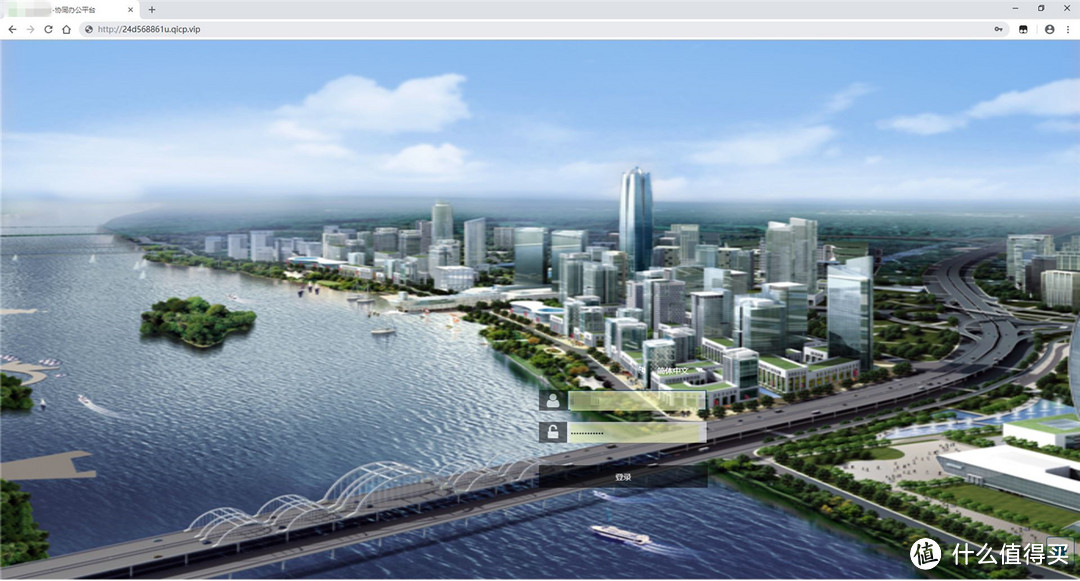
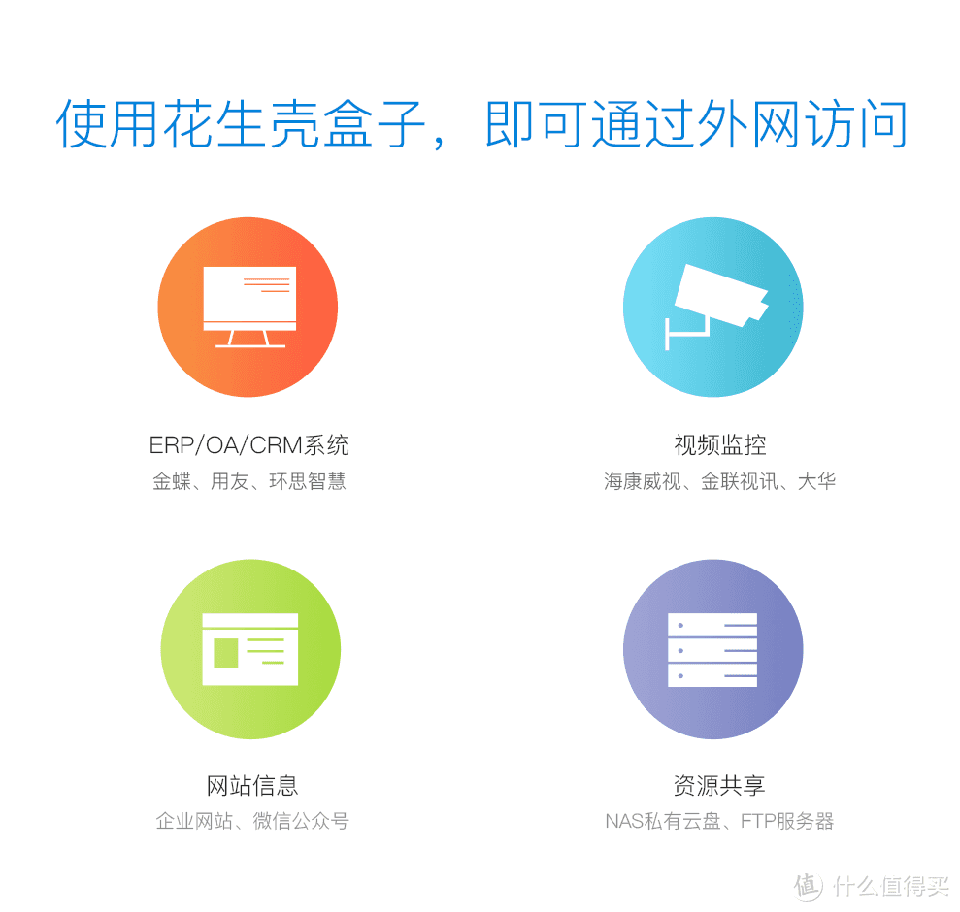




































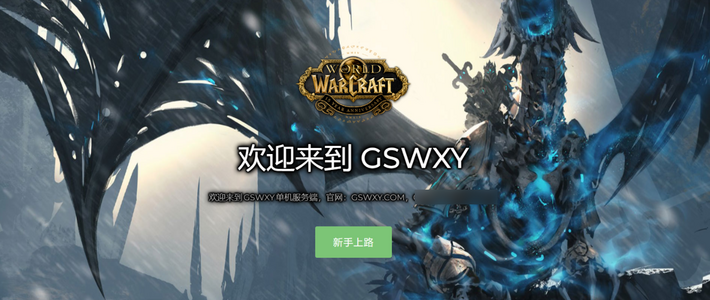










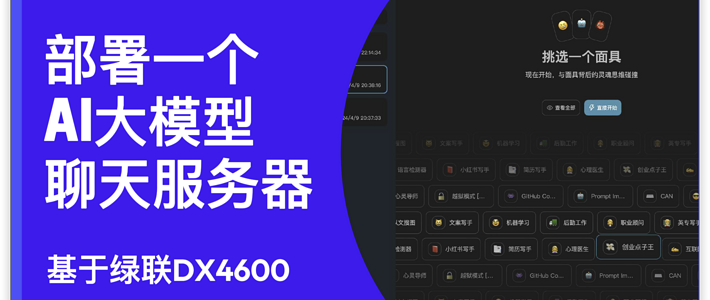







































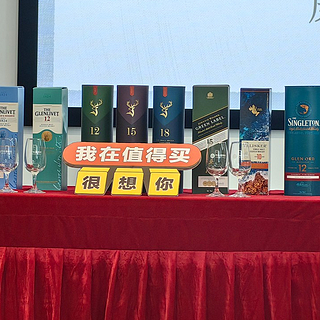






沉江子
校验提示文案
elvescn
校验提示文案
RUARUARUA
校验提示文案
elvescn
校验提示文案
沉江子
校验提示文案
RUARUARUA
校验提示文案